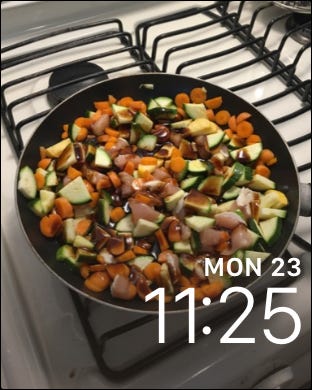Aunque aún no puede crear esferas de reloj totalmente personalizadas en su Apple Watch, puede utilizar cualquier foto que desee como fondo de pantalla, ya sea usando una sola foto o girando a través de un álbum de fotos. He aquí cómo hacerlo.
RELACIONADO: Cómo personalizar, agregar y borrar caras de Apple Watch
Apple llama a esto «crear una esfera de reloj», pero técnicamente, no estás verdaderamente «creando» una esfera de reloj. Por el contrario, solo está usando la esfera del reloj «Fotos» existente y seleccionando una foto para utilizar como fondo de pantalla para esa esfera del reloj.
A pesar de esto, las versiones recientes de iOS y watchOS han hecho que este procedimiento sea más fácil de lo que solía ser, y el único requisito es que las fotos comiencen en el rollo de la cámara de su iPhone, ya sea que las haya tomado con su iPhone en primer lugar o simplemente las haya transferido. desde un dispositivo distinto.
hay dos maneras de hacer esto. La primera forma es seleccionar una o más fotos que nunca cambien y utilizarlas como fondo de pantalla. O puede elegir un álbum de fotos de su iPhone y hacer que la esfera de su reloj se actualice automáticamente con nuevas fotos cada vez que las agregue a este álbum. ¡Comencemos!
Uso de fotos preseleccionadas
Comience abriendo la aplicación Fotos en su iPhone y toque «Camera Roll» si aún no está seleccionado.
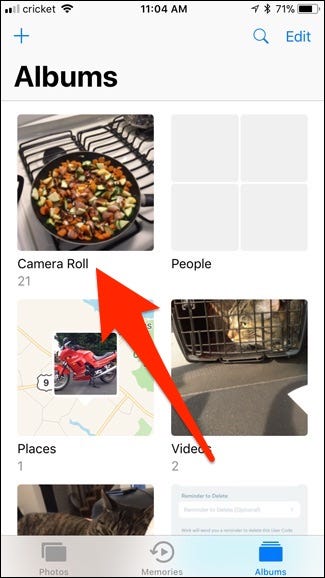
A continuación, toque la foto que desea utilizar o seleccione varias fotos si desea rotar a través de diferentes fotos.
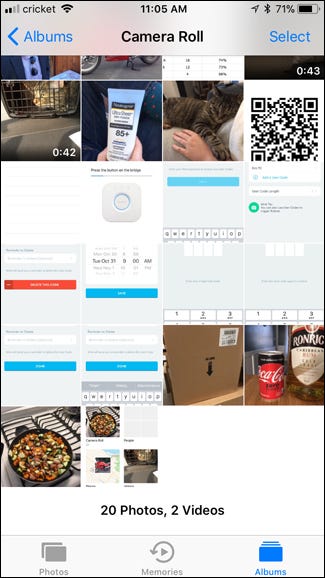
Toque el botón Compartir en la esquina inferior izquierda de la pantalla.
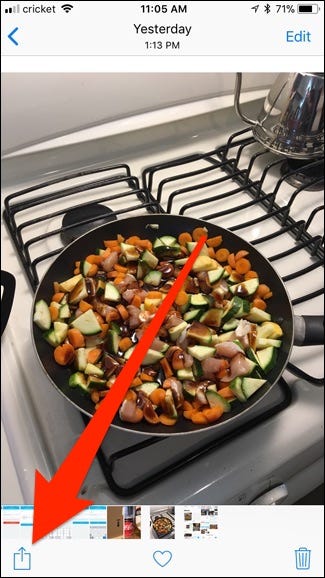
En la parte inferior, toca «Crear esfera de reloj». Puede que tengas que desplazarte un poco hacia la derecha para encontrarlo.
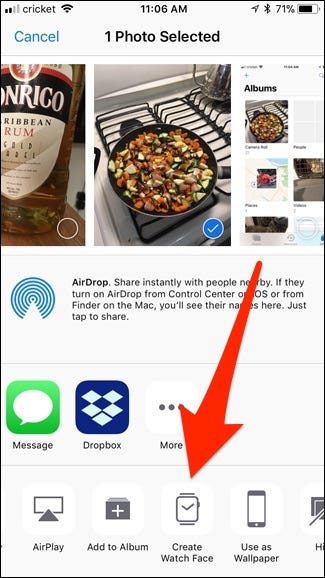
Si solo seleccionó una foto, tendrá dos opciones con respecto a la esfera del reloj que desea usar: la esfera del reloj Fotos o la esfera del reloj Kaleidoscope. En mi caso, solo quiero que aparezca la foto simple, por lo tanto seleccionaré «Fotos Ver cara». Si seleccionó varias fotos, solo podrá utilizar la esfera del reloj Fotos de todos modos.
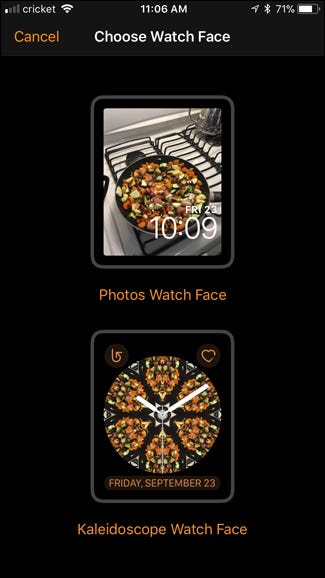
La próxima pantalla es donde personalizarás todo lo demás. Para comenzar, si desea recortar una foto para que se ajuste mejor a la pantalla de su Apple Watch, toque donde dice «1 foto».
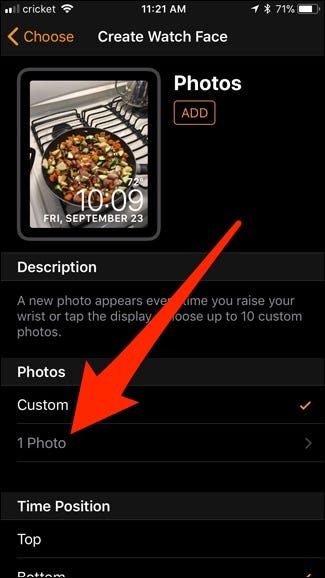
Toque la foto para editarla.
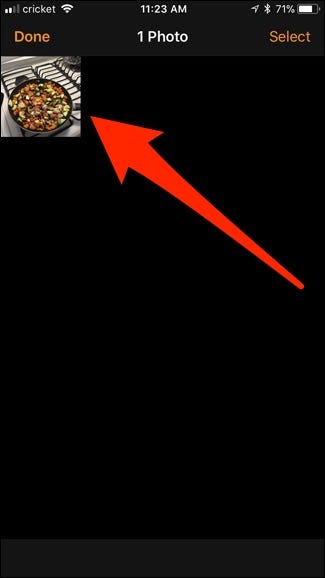
Desde aquí, arrastre la foto o acerque y aleje el zoom para que se ajuste a su gusto. Después presione «Listo».
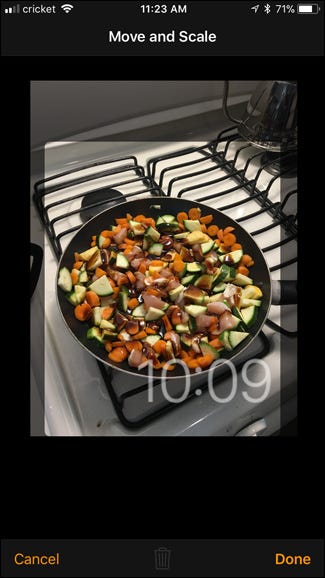
A continuación, elija si desea que el reloj se coloque en la parte de arriba o inferior de la pantalla.
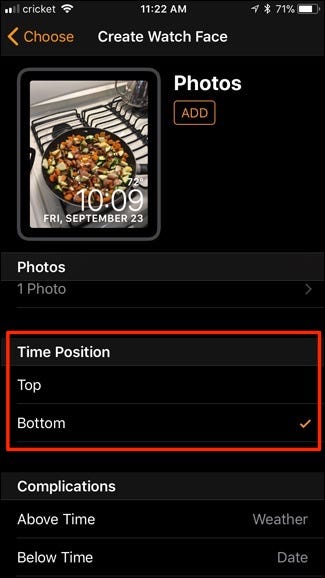
Después de eso, desplácese hacia abajo y elija qué otras complicaciones desea incluir con la hora, como la fecha, el clima y más.
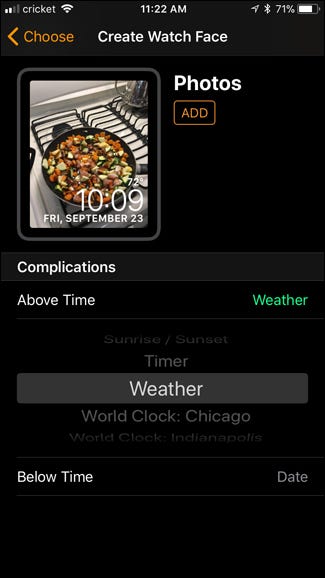
Cuando esté listo, toque «Agregar» para crear la esfera del reloj y estará listo para comenzar. Si seleccionó varias fotos para utilizar, su Apple Watch rotará entre ellas con cada levantamiento de muñeca.
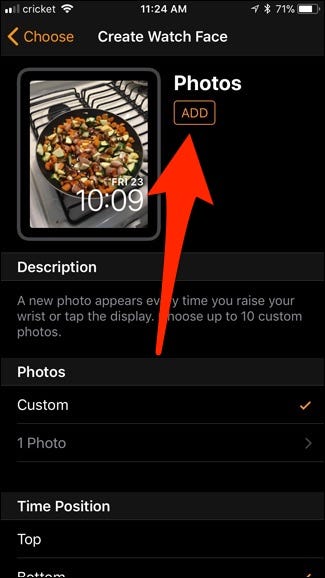
Utilizar un álbum sincronizado actualizado automáticamente
Si desea poder rotar diferentes fotos, pero prefiere tener la posibilidad de cambiarlas de vez en cuando, tener un álbum de fotos sincronizado es la manera de proceder.
Puede utilizar un álbum existente en la aplicación Fotos en su iPhone o crear un nuevo álbum dedicado a las fotos que desea utilizar con la esfera de su reloj, lo último de lo cual haré aquí.
Comience abriendo la aplicación Fotos en su iPhone y toque el botón más en la esquina superior izquierda de la pantalla.
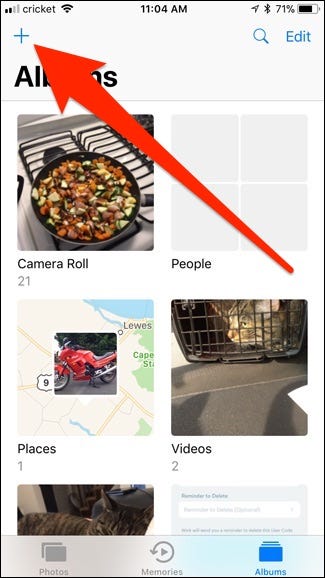
Dale un nombre al nuevo álbum y presiona «Guardar».
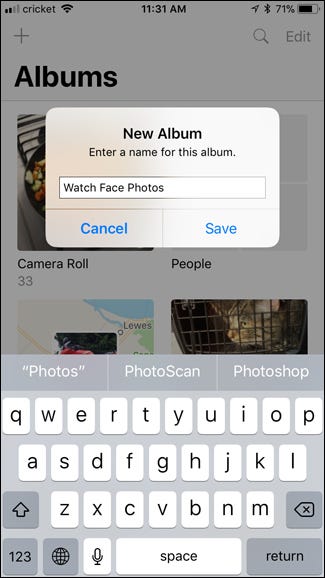
Después puede seleccionar cualquier foto existente para agregar a este álbum. Presiona «Listo» una vez que hayas terminado con eso.
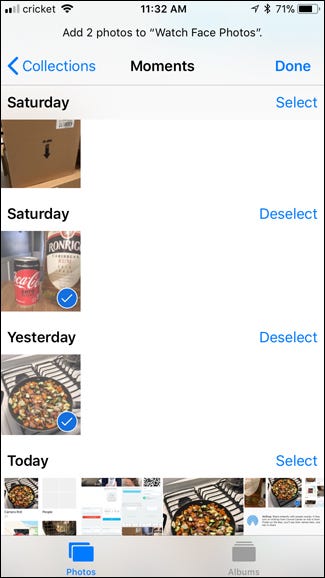
A continuación, abra la aplicación Apple Watch en su iPhone, desplácese hacia abajo y toque «Fotos».
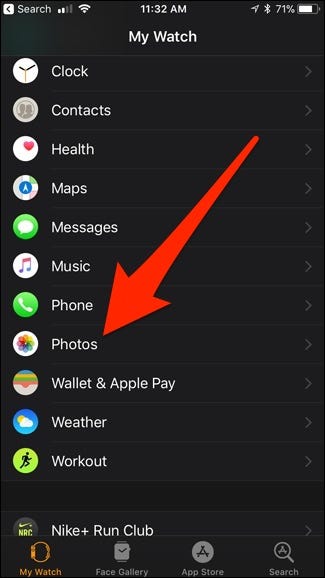
Toca «Álbum sincronizado».

Seleccione el álbum que desea sincronizar con su Apple Watch. En esta circunstancia, elegiré «Ver fotos de caras». Una vez seleccionado, vuelve a la pantalla anterior.
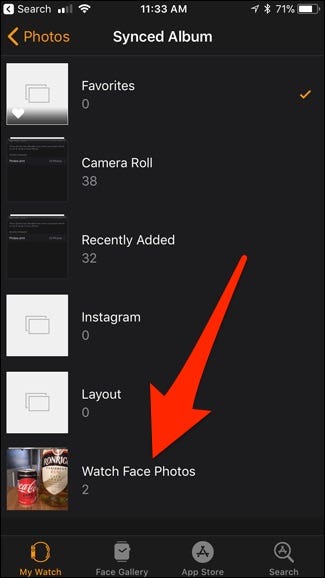
A continuación, toque «Límite de fotos».
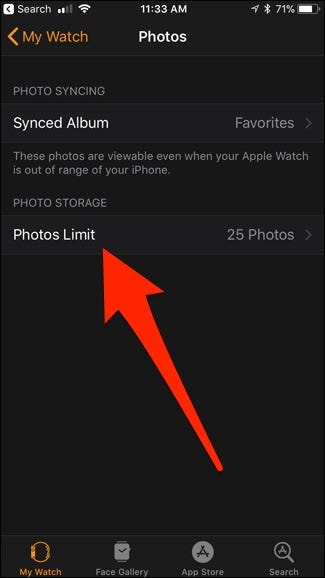
Seleccione la cantidad de fotos que desea sincronizar con su Apple Watch. Esto determinará cuántas fotos del álbum rotarán a través de la esfera del reloj. 25 es el valor predeterminado, que probablemente sea suficiente para la mayoría de las personas, pero puede elegir hasta 500.
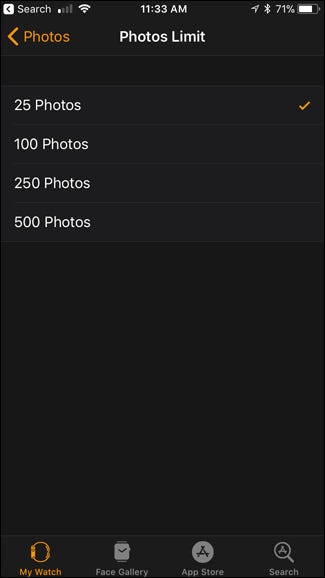
A continuación, fuerce el toque de la pantalla en su Apple Watch, desplácese hacia la derecha y toque el botón más para crear una nueva esfera del reloj.
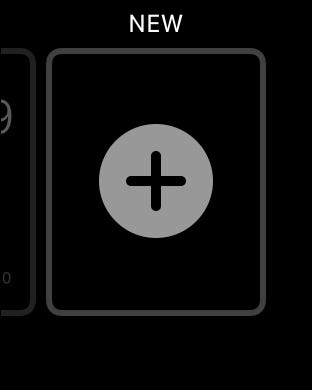
Desplácese hacia arriba o hacia abajo hasta hallar la esfera del reloj «Fotos» (las esferas del reloj están en orden alfabético). Selecciónelo cuando llegue a él.
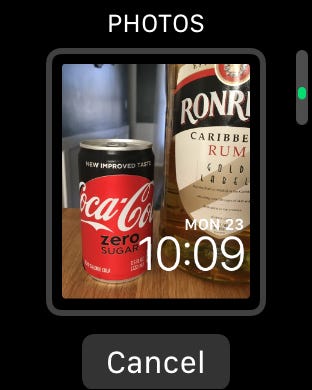
Una vez seleccionado y funcionando, rotará automáticamente las fotos del álbum de fotos seleccionado en su iPhone, mostrándole una nueva foto cada vez que levante la muñeca.